
Форматування сторінки
10 Січня, 2021
Форматування зображень. Зміна розміру зображення
24 Січня, 2021Додавання зображень до текстового документа Microsoft Word 2016
Перший спосіб додавання зображень.
Скористатися вкладкою вставлення та інструментом Зображення з групи інструментів Ілюстрації.
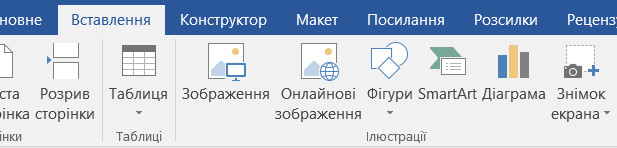
Відкривається вікно Провідник, за допомогою якого нам потрібно знайти місцезнаходження потрібного зображення, виділити його та натиснути кнопку Вставити.
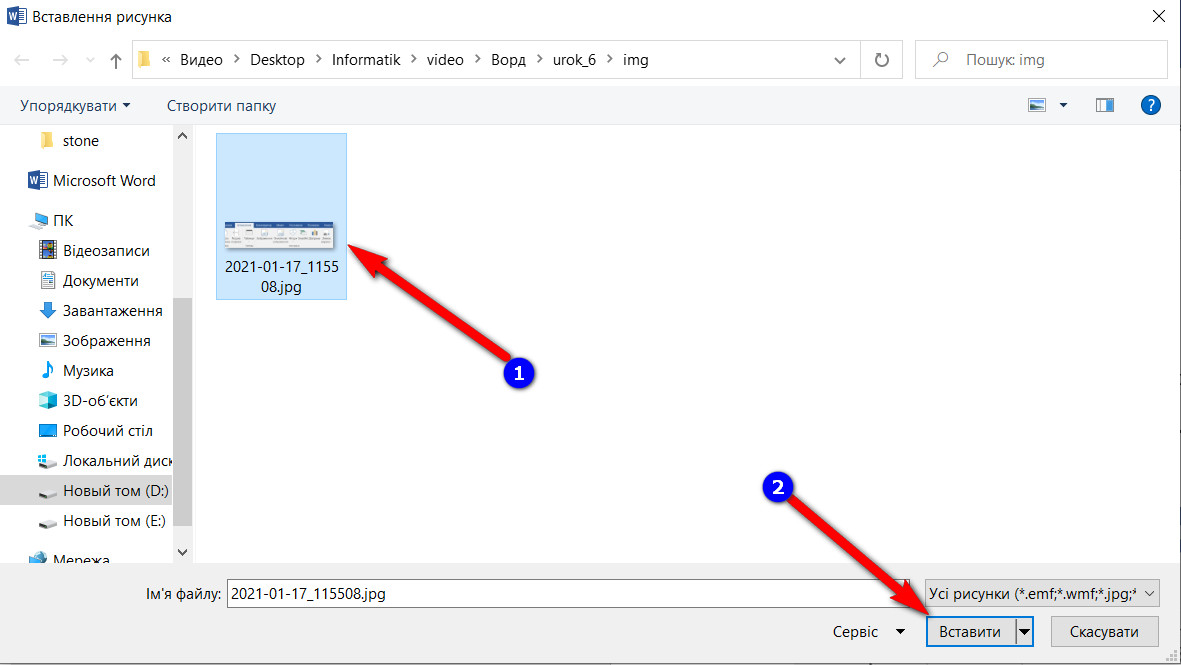
Після чого зображення буде додано в поточне місцезнаходження курсора.
Якщо нам потрібно додати не одне зображення а декілька, потрібно виконати аналогічні дії і у вікні Провідник виділити не одне зображення а одразу декілька (при цьому використовуємо способи виділення документів).
Другий спосіб додавання зображень.
Ми можемо додавати зображення з відкритого вікна на комп’ютері просто перетягнувши зображення в потрібне нам місце в документі.
Третій спосіб додавання зображень.
Також ми можемо додати зображення з браузера. Для цього потрібно виконати наступні дії:
- Відкрити браузера;
- Обрати пошукову систему (наприклад Google);
- Ввести пошуковий запит та натиснути клавішу Enter;
- В результатах пошуку перейти на вкладку Зображення;
- Знайти необхідне нам зображення;
- Викликати контекстне меню та скопіювати зображення до Буфера обміну за допомогою команди Копіювати зображення;
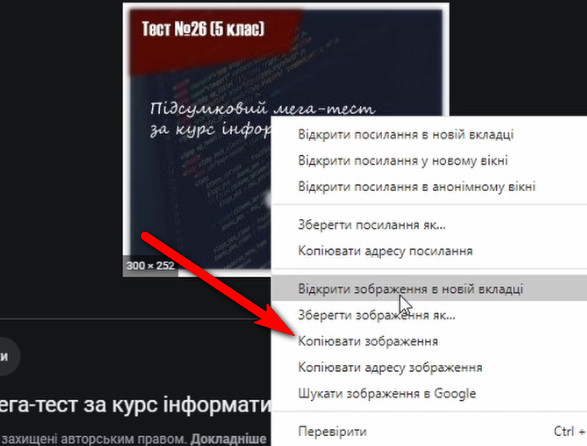
- Повернутися до текстового документа та вставити зображення з Буфера обміну натиснувши кнопку Вставити на вкладці Основне або за допомогою контекстного меню (також можна скористатися комбінацією клавіш Ctrl + V).
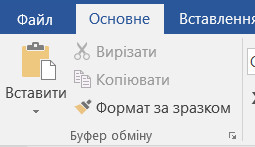
Четвертий спосіб додавання зображень.
Скористатися вбудованим у Word пошуком зображень в Інтернеті. Скористаємося для цього вкладкою Вставлення та з групи інструментів Ілюстрації оберемо інструмент Онлайнові зображення.
Після чого відкривається вікно в якому ми за допомогою пошукової системи Bing можемо знайти та додати потрібне нам зображення.
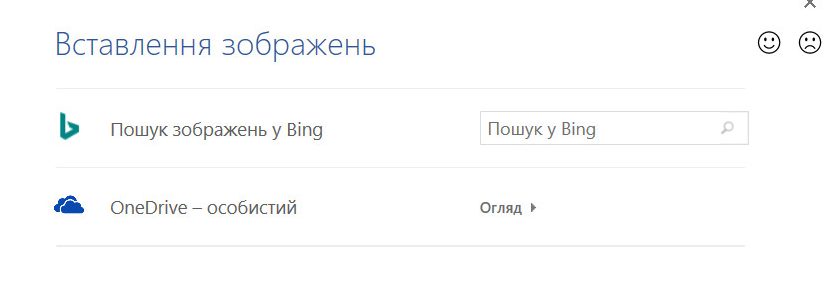
П’ятий спосіб додавання зображень.
Ми можемо зробити знімок екрана та додати до текстового документа. Скористаємося для цього вкладкою Вставлення та з групи інструментів Ілюстрації оберемо інструмент Знімок екрана.
При цьому ми можемо зробити одразу знімок одного з відкритих вікон на комп’ютері або в ручному режимі обрати фрагмент екрану який ми хочемо сфотографувати та додати до текстового документа.
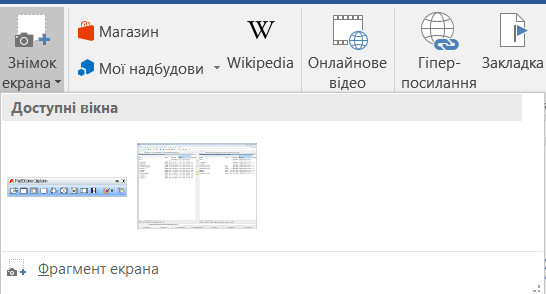
Також ви можете переглянути відео-урок з даної теми на моєму Youtube каналі


